Brugen af Kunstig Intelligens (KI) til oprettelse af læringsvideoer er en innovativ og tidsbesparende metode for virksomheder. Denne vejledning guider dig trin for trin gennem et konkret eksempel på, hvordan du kan oprette en AI-avatar, der præsenterer træningsvideoer for dine ansatte, uden at du selv behøver at stå foran kameraet. Uanset om du ønsker at præsentere indhold på tysk eller engelsk, vil denne guide hjælpe dig med at nå dine mål hurtigt og effektivt.
Vigtigste erkendelser
- Oprettelse af læringsvideoer med AI-avatare sparer tid og ressourcer.
- Du kan tilpasse avatar til at tale på forskellige sprog.
- Den nemme tekstindtastning muliggør varierede indhold uden stor indsats.
Trin-for-trin vejledning
For at oprette et læringsvideo med en AI-avatar, skal du følge disse enkle trin:
Trin 1: Valg af avatar
Først skal du vælge en passende AI-avatar, der ser egnet ud til emnet "Skat". I vores eksempel vælger vi en kvinde, der ser professionel ud og er velegnet til en træning.
Trin 2: Valg af sprog
Efter du har valgt avataren, skal du beslutte, hvilket sprog der skal tales. I dette tilfælde vælger vi tysk, hvilket er passende for de fleste medarbejdere i Tyskland. Du kan se her, at systemet tilbyder et bredt udvalg af sprog, hvilket giver dig mulighed for senere at tilbyde videoen på flere sprog om nødvendigt.
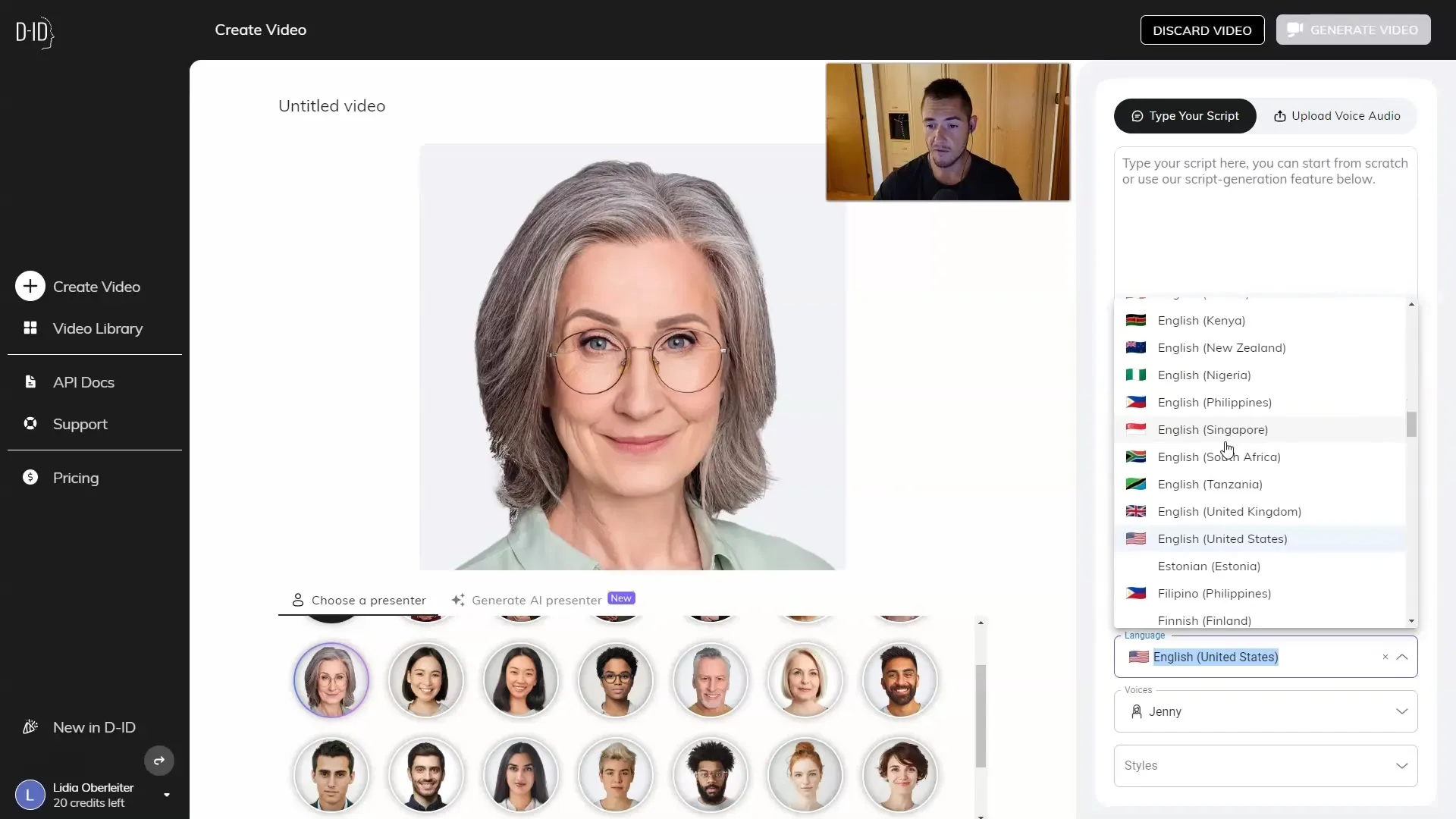
Trin 3: Indtastning af tekst
Næste skridt er at indtaste den tekst, som avatar skal tale. Til vores eksempel har vi forberedt en kort tekst: "Velkommen til skatteuddannelsesundervisning. Mit navn er Eva." Det er vigtigt at vide, at du her kan indtaste tekster af vilkårlig længde, da avatar aldrig bliver træt og nemt kan præsentere informationerne.
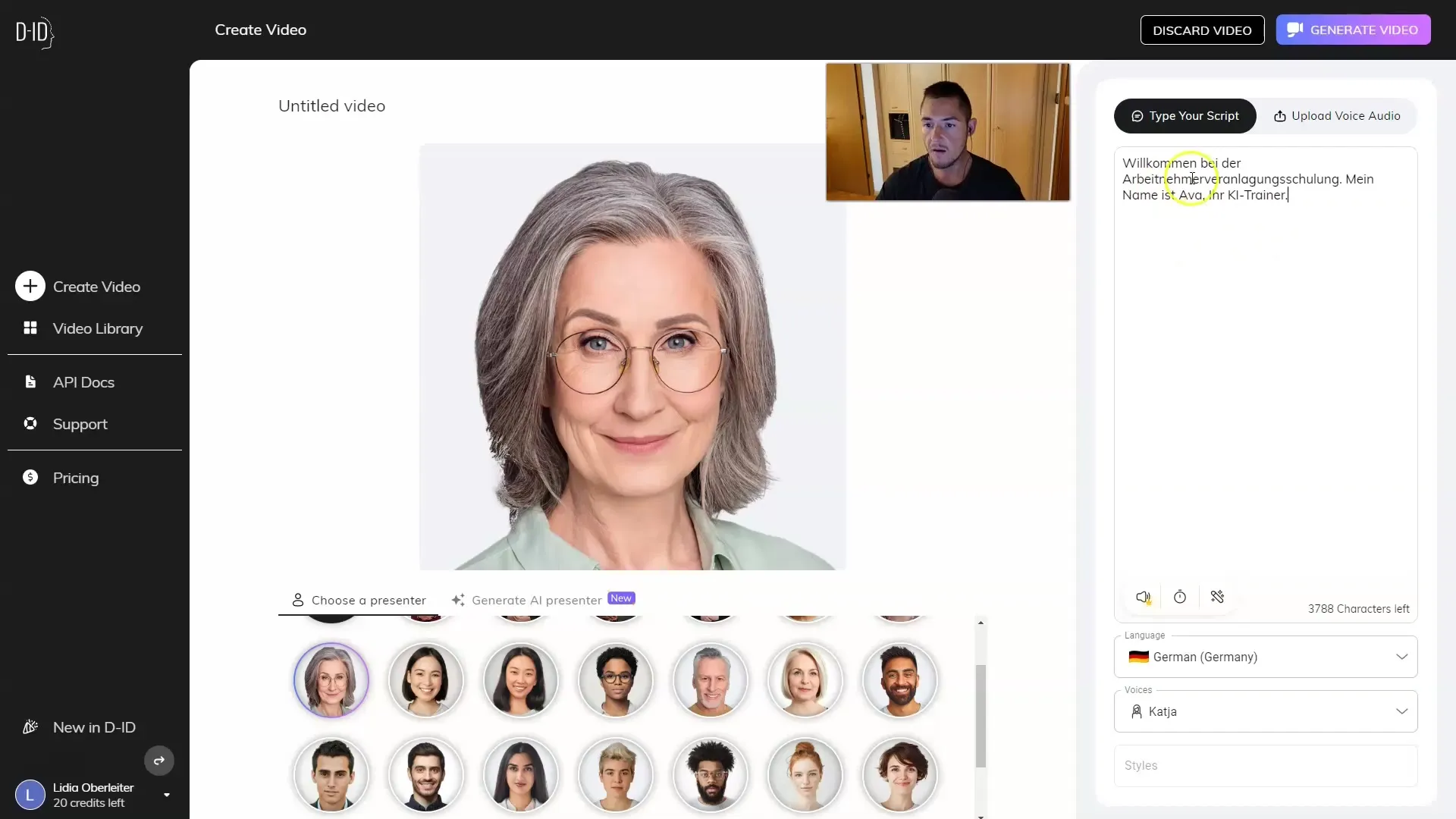
Trin 4: Generer video
Når du har indtastet teksten, skal du klikke på "Generer video". Du kan nu observere, hvor hurtigt videoen oprettes, hvilket sker utroligt hurtigt i moderne applikationer. Inden for få sekunder har du en færdig video.
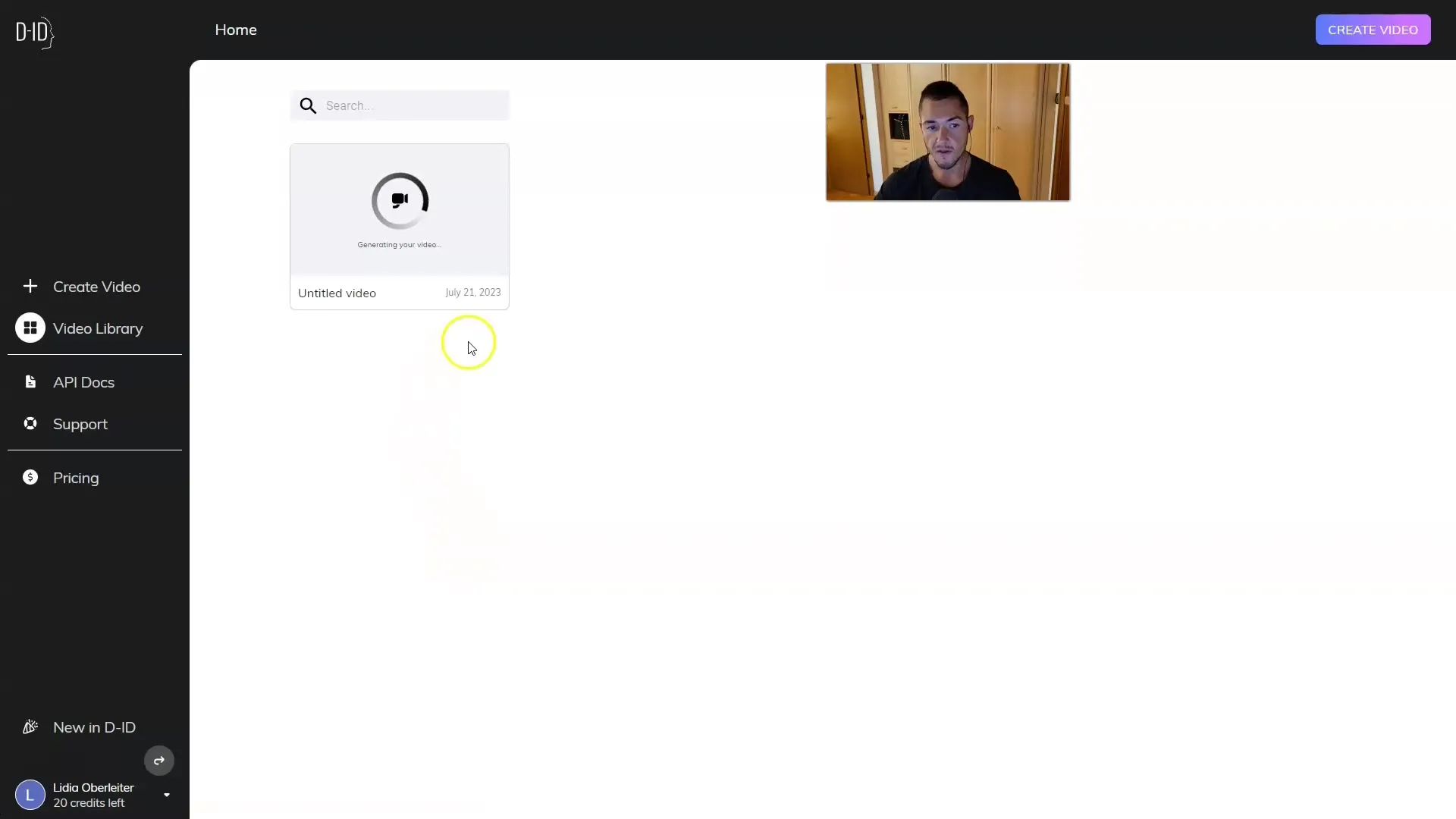
Trin 5: Gennemse video
Når videoen er oprettet, kan du se den. Den viser det, du har indtastet, og du kan kontrollere, om alt er tilfredsstillende for dig. I vores eksempel ser videoen godt ud, selvom navnet Eva måske ikke er helt passende.
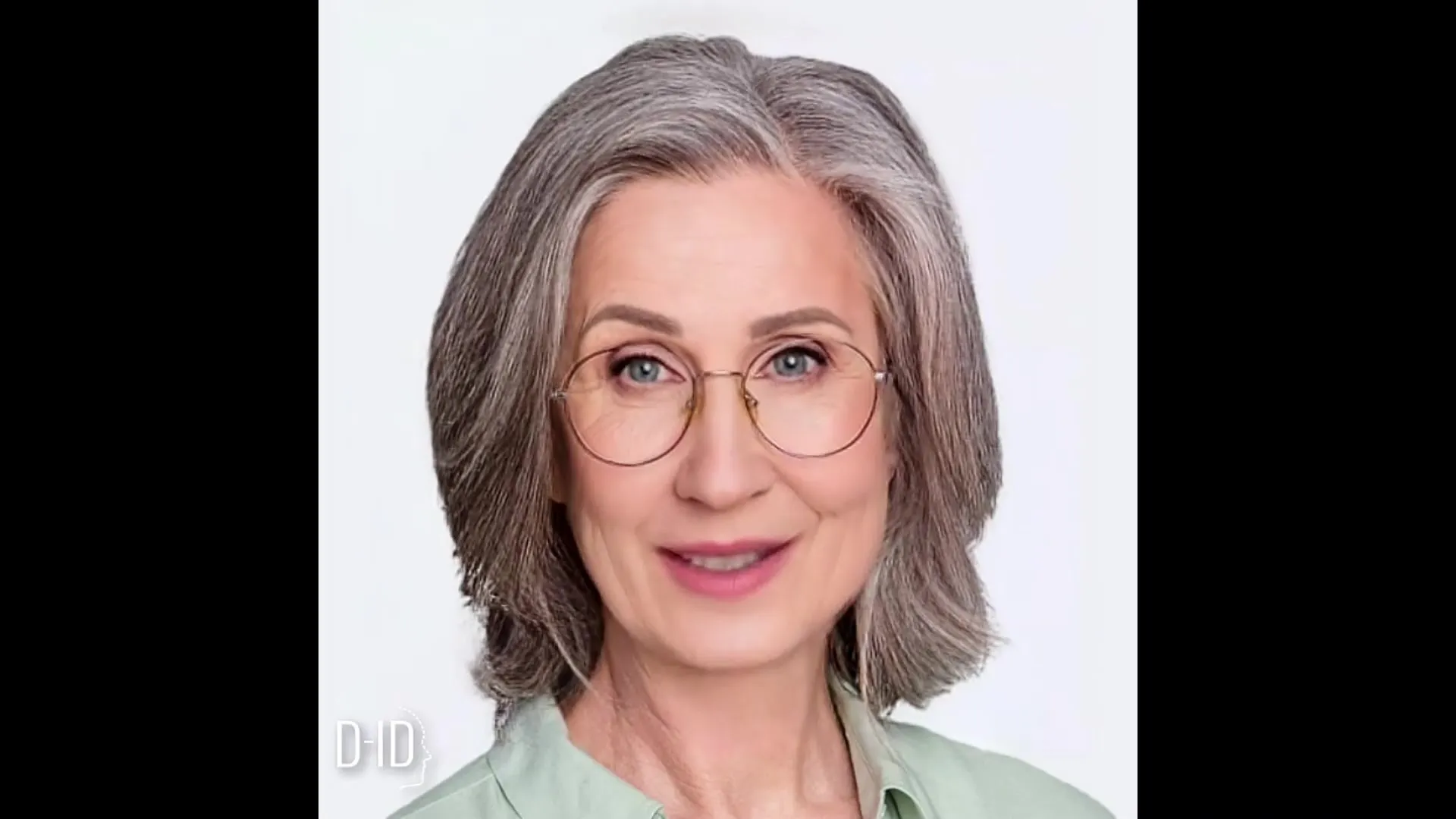
Trin 6: Hent og tilpas videoen
Hvis du er tilfreds med videoen, kan du downloade den. Hvis du dog har brug for et andet sprog eller andre tilpasninger, kan du nemt bruge de tre punkter i menuen og generere videoen igen. Du har mulighed for at oprette videoen på engelsk denne gang, hvilket giver dig et indblik i denne teknologis skalerbarhed.
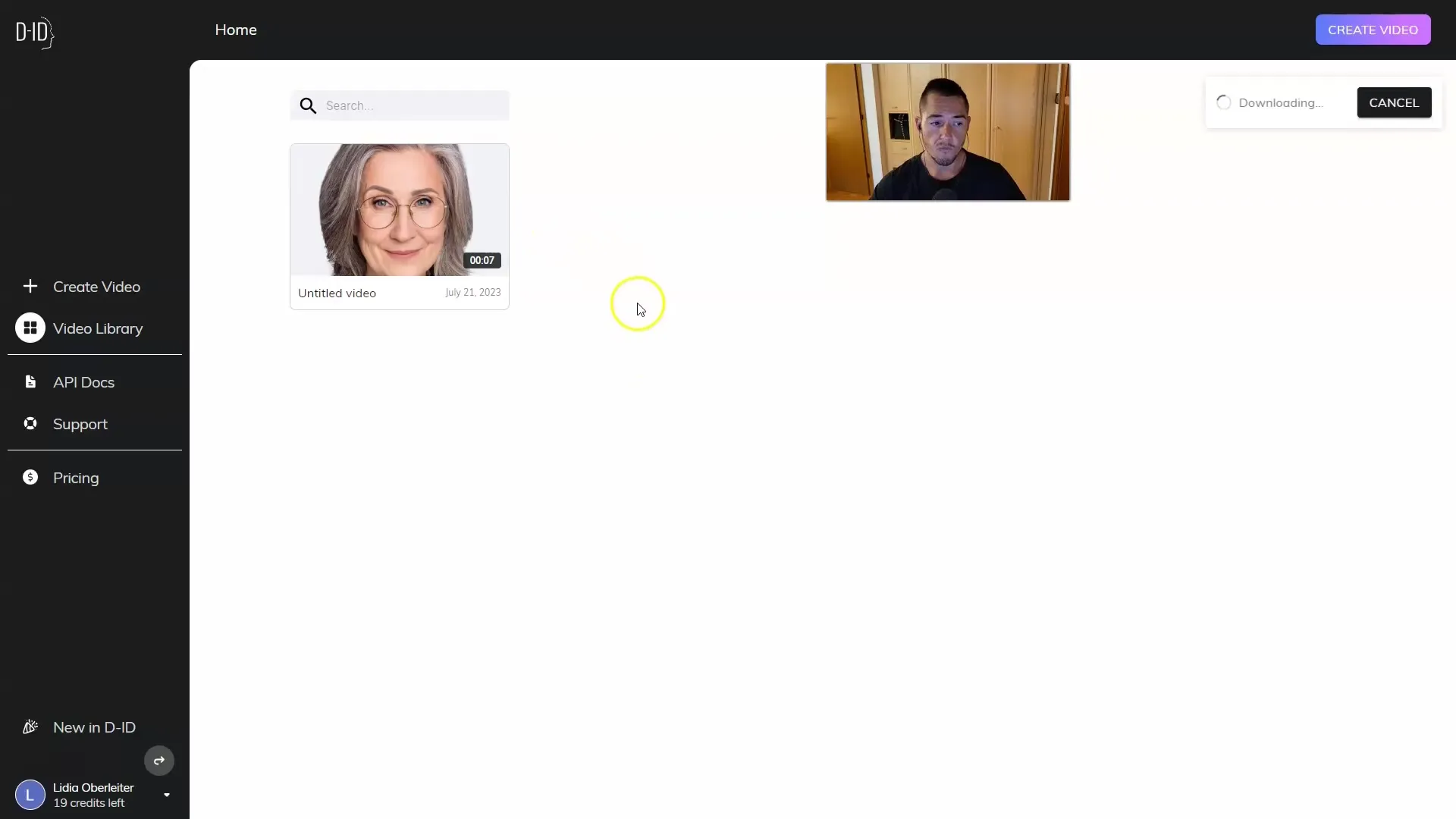
Trin 7: Tilpasning af sprogversion
For at tilpasse sprogversionen vælger du avataren igen, i vores tilfælde Jenny, og ændrer teksten til engelsksprogede indhold. Efter indtastningen klikker du igen på "Generer video", og du har allerede videoen på et nyt sprog.
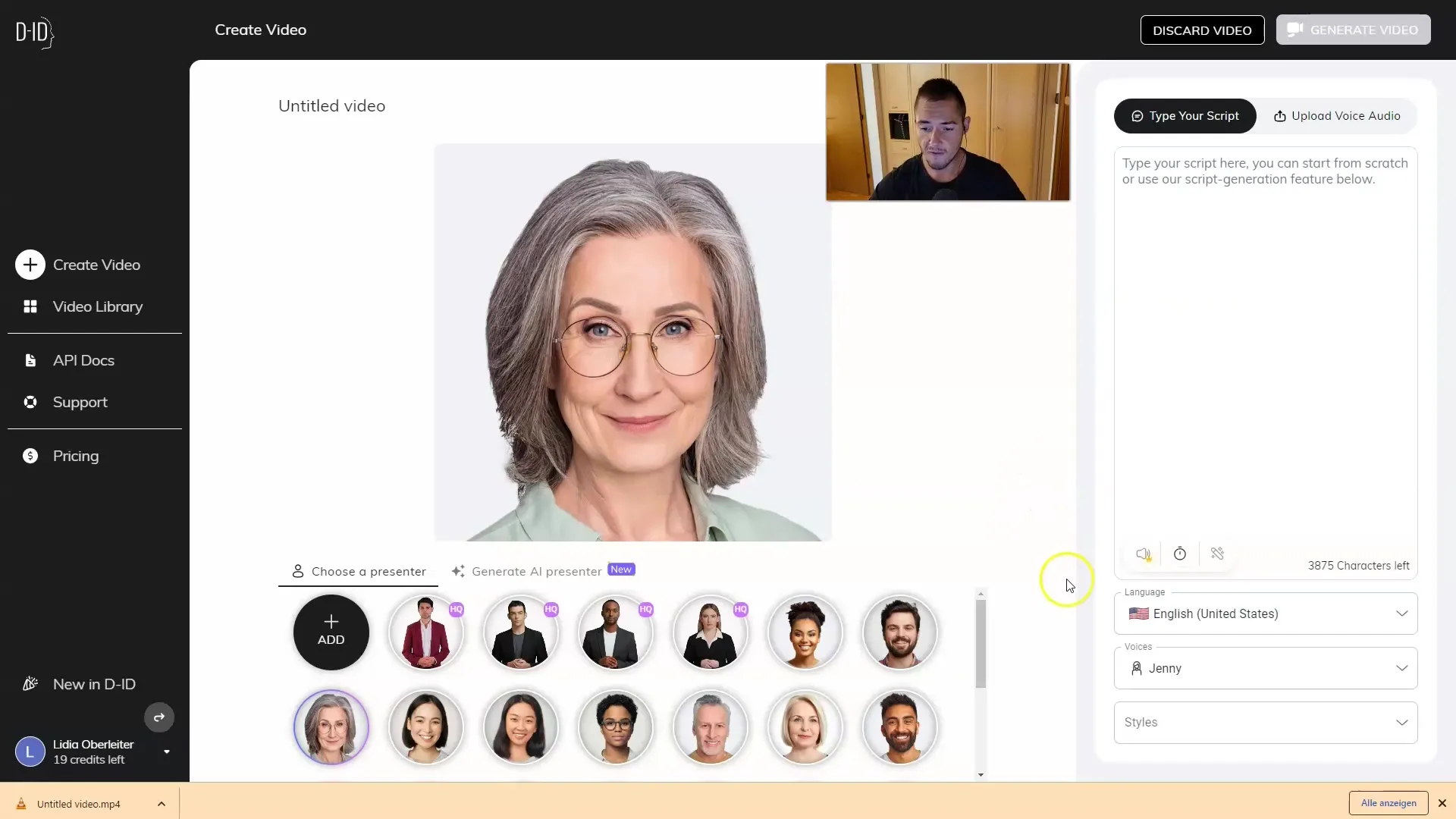
Trin 8: Effektiv brug af avatar
Udnyt muligheden for at tilpasse avatar efter behov. Husk på, at du også har mulighed for at ændre stemmen eller stilen på avataren for at gøre indholdet levende og tiltalende.
Nyd at lave dine undervisningsvideoer til dine medarbejdere!
Oversigt
I denne vejledning har du lært, hvordan du hurtigt og effektivt kan oprette undervisningsvideoer ved hjælp af AI-avatarer. Ved at vælge avatar, indtaste tekst og tilpasse sproget kan du skræddersyede indhold til dine medarbejdere, der både er informativt og forlokkende. Brugen af AI sparer ikke blot tid, men giver dig også mulighed for at tilpasse og skalere dine uddannelser.
Ofte stillede spørgsmål
Was ist ein AI-Avatar?Ein AI-Avatar ist ein künstlich generierter Charakter, der durch KI gesteuert wird und Texte vortragen kann.
Hvordan ændrer jeg sproget på min avatar?Du kan vælge sproget i platformens sprogindstillinger, inden du indtaster tekst.
Kann ich das Video nachträglich bearbeiten?Ja, du kan til enhver tid ændre tekstindholdet og generere videoen igen.


